时间:2021-09-14 16:27:28 作者:小敏敏 来源:系统之家 1. 扫描二维码随时看资讯 2. 请使用手机浏览器访问: https://m.xitongzhijia.net/xtjc/20210914/225599.html 手机查看 评论 反馈
PDF文件经常被应用到文档办公交换传输中,工作中如果接收到这类PDF表格文件需要转换成Excel,可以通过迅捷PDF转换器进行转换。迅捷PDF转换器不仅可以实现快速批量PDF转Excel,并且转换后的表格可以保持原格式,避免PDF转Excel后出现乱码、格式错乱等情况,导致文件无法使用。一起来看看详细的转换方法吧!

PDF转Excel保持原格式的转换方法:
打开转换器后,可以看到除了支持PDF转Excel功能以外,还支持其他文件格式的互转。这里选择【PDF转换】—【PDF转换其他】—【文件转Excel】功能,然后添加PDF文件。
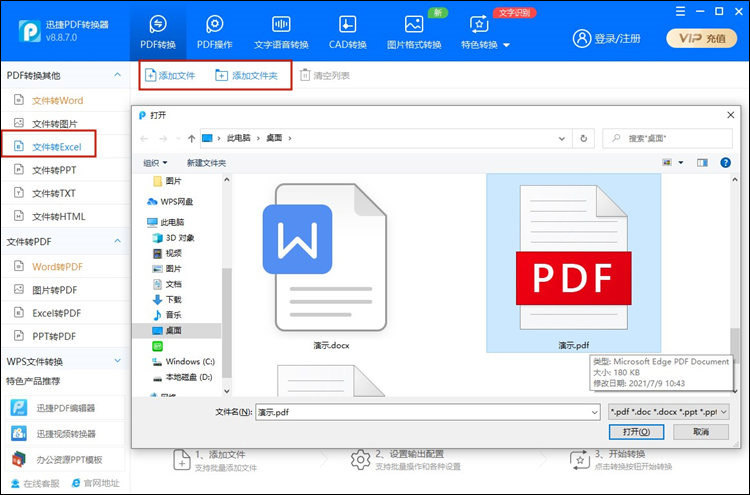
将PDF文件添加进来后要设置一下【转换模式】,选择是要将PDF文件的【每页转为1个工作表】还是【多页合并为1个工作表】。设置后在下方对【输出目录】进行设置,这里是将PDF转换为Excel后的文件保存位置。
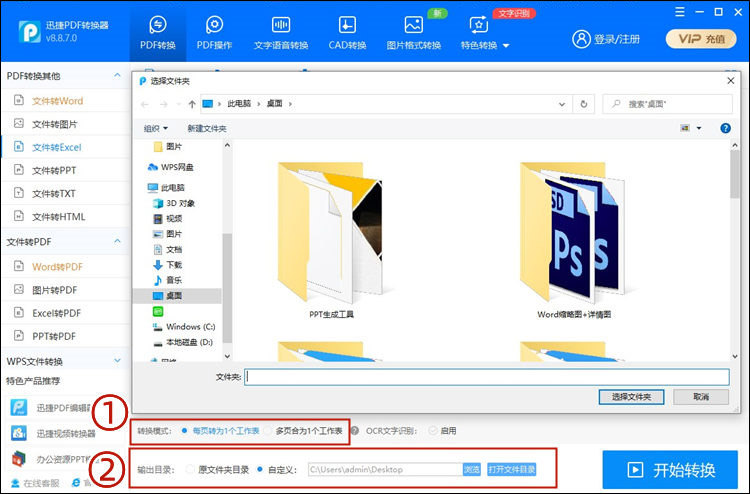
上方有个【页码选择】,是设置需要转换的页码数,将其设置完成后,最后点击右下角的【开始转换】按钮,转换完成可以得到转换好的表格文件。
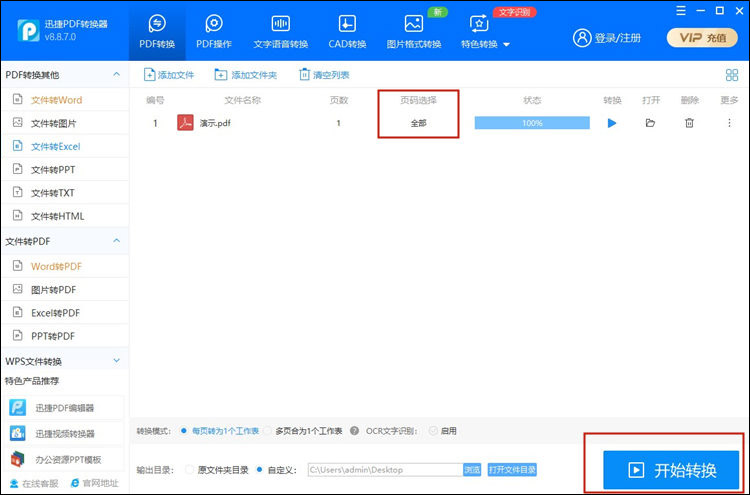
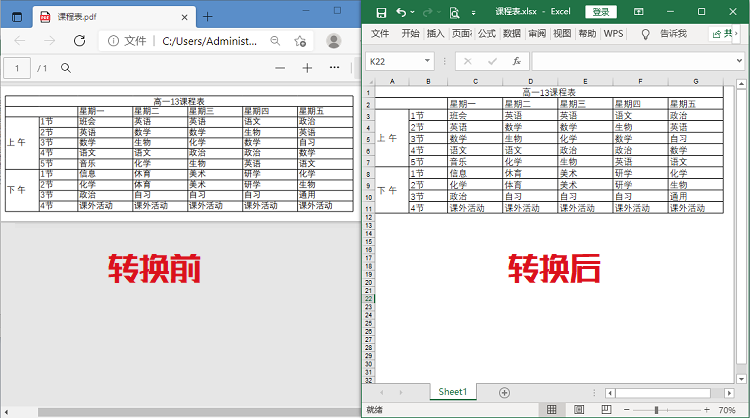
以上就是关于PDF转Excel的操作了,如果你想转换其他文件格式,也可以找到对应的功能进行转换,迅捷PDF转换器不仅支持PDF转Excel功能,还支持PDF转图片、PDF转Word、PDF转TXT、文字语音转换、图片格式转换等功能,轻松帮你实现各种文档格式的转换!
发表评论
共0条
评论就这些咯,让大家也知道你的独特见解
立即评论以上留言仅代表用户个人观点,不代表系统之家立场